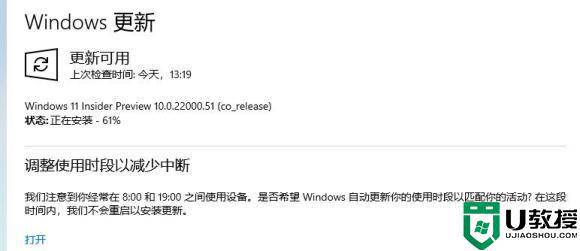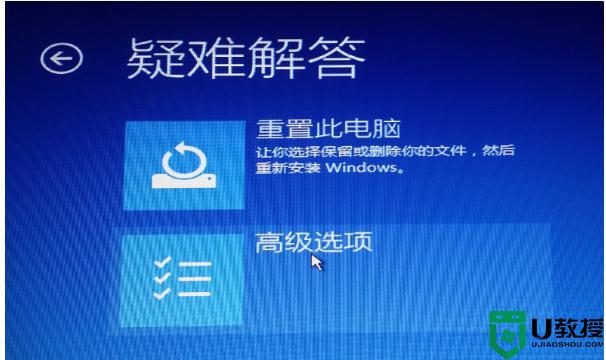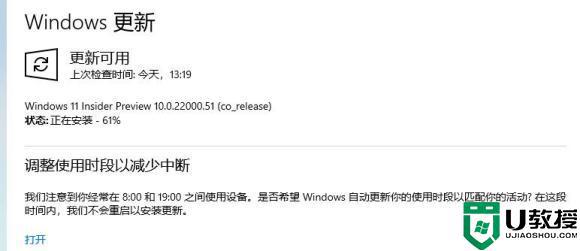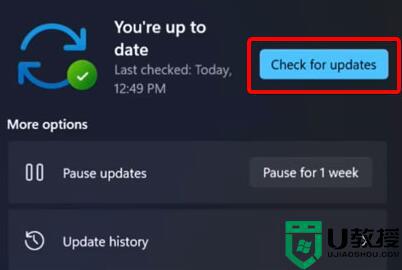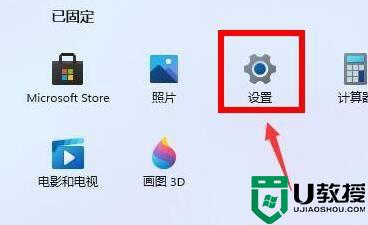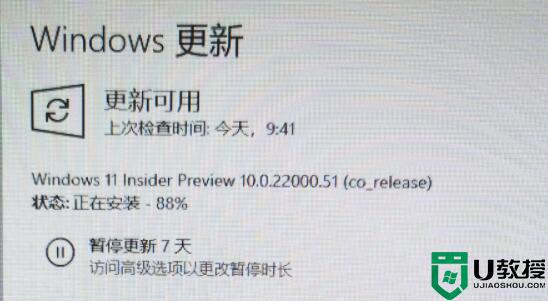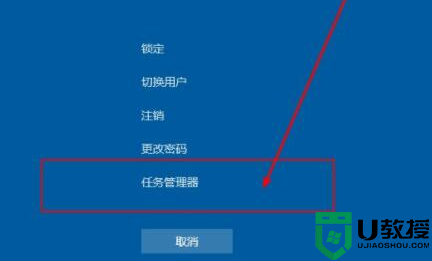win11更新卡住怎么回事 win11更新卡住不动如何处理
时间:2022-06-16作者:huige
电脑经常会获取到各种更新补丁,许多人也都会选择更新,相信已经有很多用户都已经收到了win11系统更新了,然而有些用户表示win11更新的时候经常会卡住不动,导致无法正常更新,该怎么办呢,本文这就给大家带来win11更新卡住不动的详细处理方法。
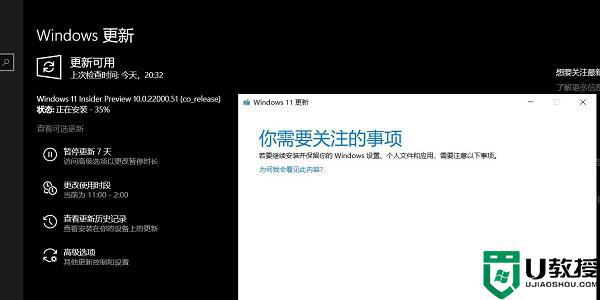
方法一:
1、首先,如果出现类似于上图的更新到一半,卡住并弹出提示,那么就是应用程序冲突了。
2、这时候点击左下角开始菜单,进入“设置”
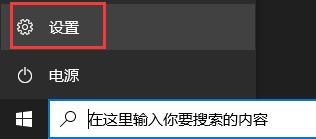
3、接着进入其中的“应用”选项。
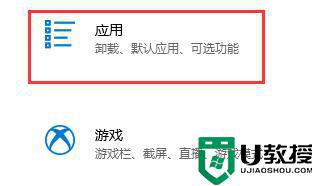
4、然后在其中找到所有的杀毒软件和安卓模拟器,将他们卸载。
5、卸载完成后重启电脑,就可以正常更新win11了。
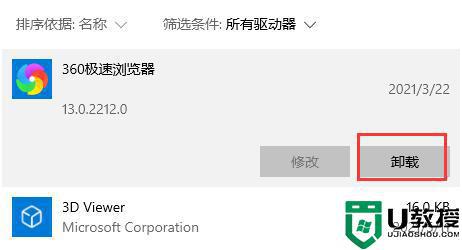
方法二:
1、如果我们没有弹出对话框,但是更新进度卡住不动了。
2、那么可以打开任务管理器,进入“性能”选项卡,查看硬件使用情况。
3、如果硬件没有正常运行,那么需要重启电脑;如果正在运行,那么只要等待一段时间就可以继续更新了。
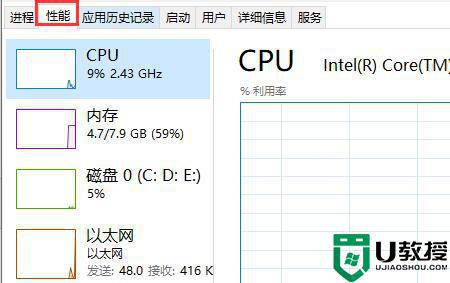
上述给大家介绍的就是win11更新卡住的详细解决方法,有遇到一样情况的用户们不妨可以学习上面的方法来进行解决,希望可以对大家有所帮助。